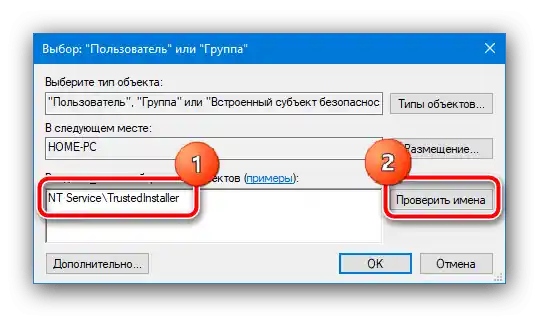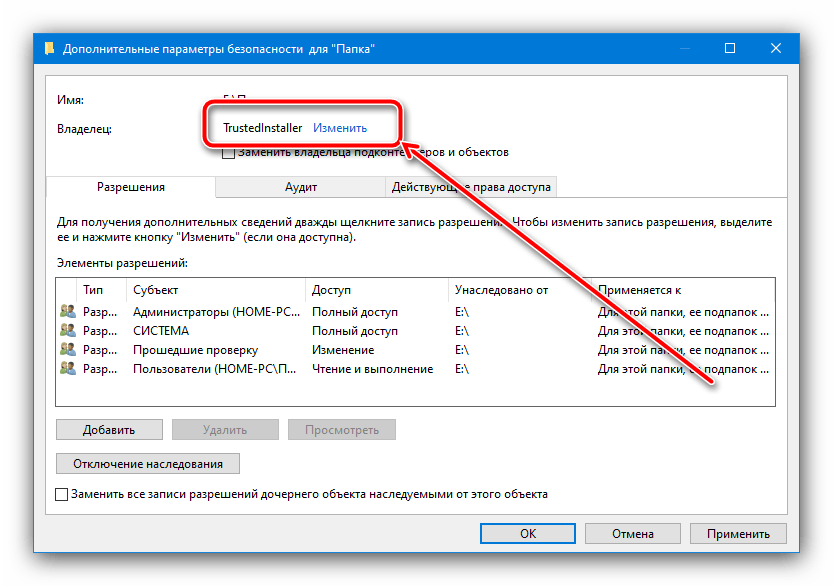Операція передачі прав TrustedInstaller на редагування системного елемента відбувається наступним чином:
- Знайдіть за допомогою "Провідника" елемент, який потрібно змінити, клацніть по ньому правою кнопкою миші та виберіть "Властивості".
- В цьому вікні перейдіть на вкладку "Безпека" та натисніть "Додатково".
- Відкриється засіб налаштування доступу облікових записів. У ньому скористайтеся кнопкою "Змінити".
- Тут у полі "Введіть імена вибраних об'єктів" наберіть наступне:
NT ServiceTrustedInstallerПереконайтеся, що дані вказані правильно, і натисніть "Перевірити імена".
![Перевірити ім'я власника об'єкта для повернення прав TrustedInstaller у Windows 10]()
Після цієї операції ім'я має бути змінено на TrustedInstaller – це означає, що все зроблено правильно, і можна натиснути "ОК".
- Після виконання цієї операції ви повернетеся до засобу зміни власника – тепер таким буде потрібний нам системний об'єкт.
![Замінити власника об'єкта для відновлення прав TrustedInstaller у Windows 10]()
Для більшої надійності можете відзначити опції "Замінити власника підконтейнерів…" та "Замінити всі записи…", після чого натисніть "Застосувати" та "ОК" для збереження.
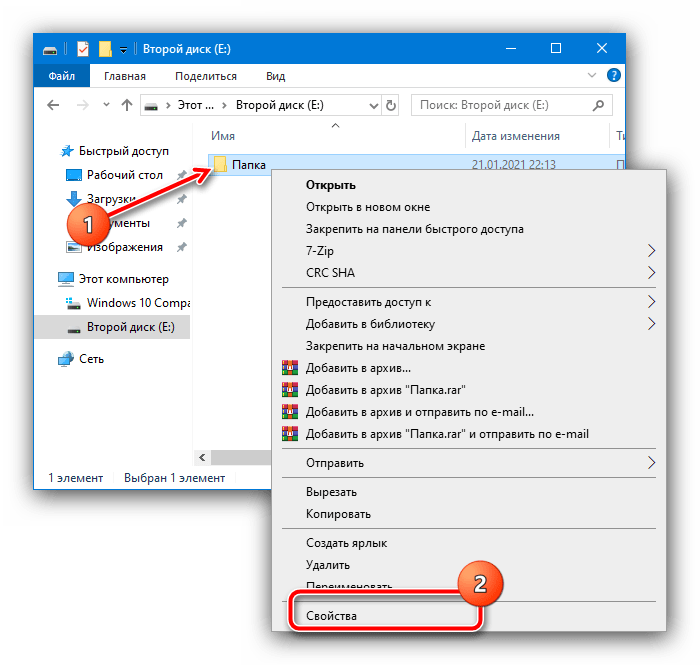
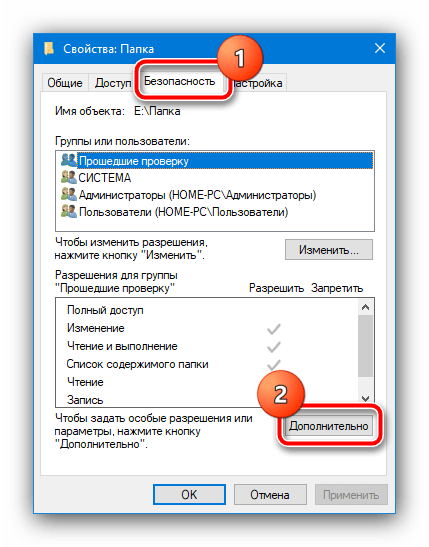
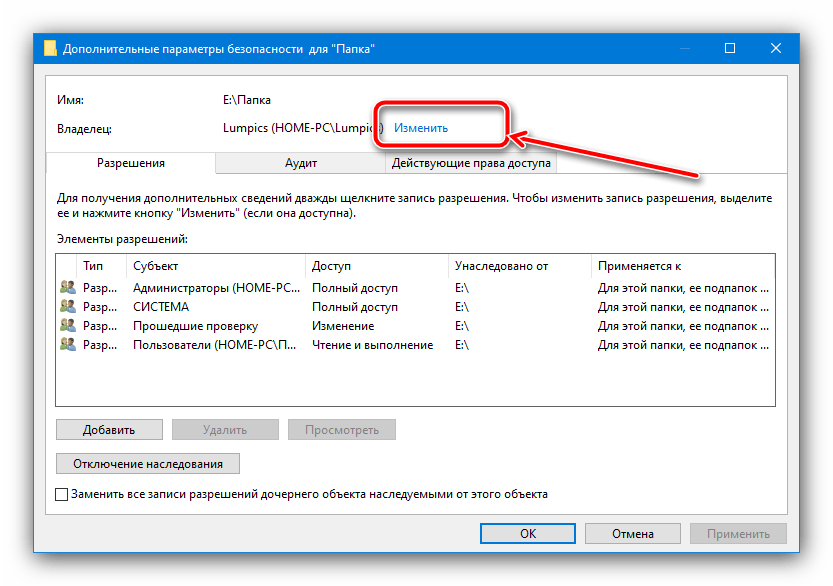
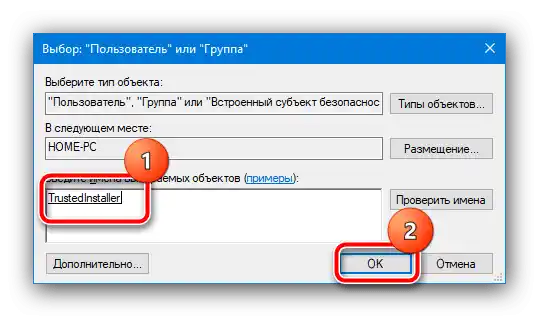
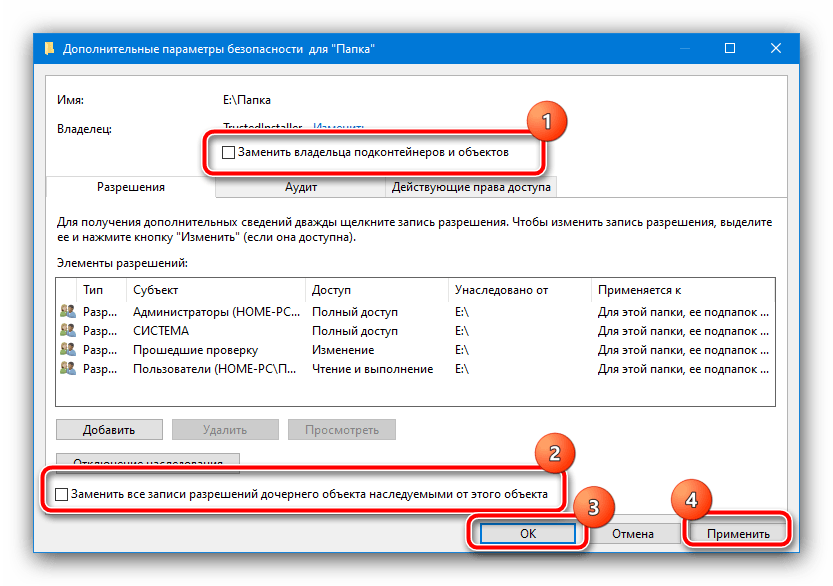
Таким чином, власник каталогу або файлу буде замінено.
Також, якщо вам потрібно, навпаки, змінити TrustedInstaller на інший обліковий запис, скористайтеся інструкцією далі.
Докладніше: {innerlink id='10850', txt='Устранення помилки "Запросіть дозвіл TrustedInstaller" при видаленні папки в Windows 10'}